[ad_1]
文本是《WordPress 入门教程(共19篇)》专题的第 5 篇。阅读本文前,建议先阅读前面的文章:
- 1.WordPress入门 之 什么是WordPress?
- 2.WordPress入门 之 搭建WordPress站点需要什么条件?
- 3.WordPress入门 之 如何安装WordPress
- 4.WordPress入门 之 WordPress基本设置
不同主题的文章划分到不同的分类,有助于访客寻找他们想要的内容,提高用户体验。所以,为你的网站创建文章分类是很有必要的。那么,WordPress系统如何创建和管理文章分类呢?今天倡萌就简单介绍一下。
创建分类之前,最好对你网站的内容取向有个比较清楚的了解,然后列出可取的分类名称(一般为2-6个字为宜)。
进入 后台 – 文章 – 分类目录,就可以看到分类创建和分类管理界面:
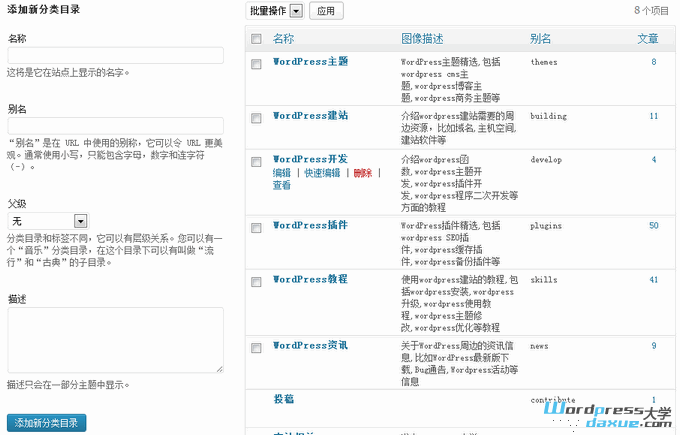
文章目录
添加新分类目录
分类目录的添加默认有4个选项:
- 名称 – 分类的名称,一般为 2-6 个字为宜,如上图的“WordPress主题”
- 别名 – 主要用于分类目录中的URL中,比如“https://www.wpdaxue.com/category/themes”中的 themes 就是“WordPress主题”的别名(WordPress默认会在URL自动添加 /category 来标记分类目录)
- 父级 – 分类的等级,默认为一级分类,还可以添加子分类;如果一级分类的内容还可以分类更详细的版块,可以考虑添加子分类
- 描述 – 介绍这个分类主要是关于哪些内容的,有些WordPress主题是会调用这个描述作为说明或者分类的description
设置默认分类
默认分类的主要用处在于:如果你写文章时,没有手动指定文章的分类,就会自动划分到 默认分类。
进入 后台 – 设置 – 撰写,就可以设置“默认文章分类目录”
管理已有分类
将鼠标置于分类名称的上面,就可以管理菜单:编辑 | 快速编辑 | 删除 | 查看 (如上图的“WordPress开发”所示) ,你可以分别点击菜单来看看。
需要注意的是,如果某个分类是“默认分类”,是不能删除的,你可以先将其他分类设置为默认分类,然后就可以删除这个分类。
查看分类ID
有时候,比如某些主题设置选项,需要填写分类ID,以便调用该分类的内容,那就需要查看分类ID
将鼠标置于分类名称上面,然后右键 – 复制链接地址 ,就可以得到如下链接 :
http://xxxxxx/edit-tags.php?action=edit&taxonomy=category&tag_ID=4&post_type=post
其中 ID=4 就是这个分类的ID
好了,关于分类的基本介绍就到这里,如果有什么问题可以留言交流。
您已阅读完《WordPress 入门教程(共19篇)》专题的第 5 篇。请继续阅读该专题下面的文章:
- 6.WordPress入门 之 鲜为人知的后台“小私密”
- 7.WordPress入门 之 发布新文章和管理文章
- 8.WordPress入门 之 新建页面和管理页面
- 9.WordPress入门 之 设置导航菜单
- 10.WordPress入门 之 安装主题和插件
- 11.WordPress入门:手动更新WordPress核心、主题和插件
- 12.WordPress入门:文章修订版指南
- 13.WordPress可以搭建哪些类型的网站
- 14.WordPress建站该选择WordPress.com还是WordPress.org
- 15.无法发送邮件?WordPress使用Gmail配置SMTP发送邮件
- 16.WordPress无法在线更新,需要填写FTP信息,怎么办?
- 17.WordPress外贸网站添加谷歌分析(Google Analytics)代码统计网站访问量
- 18.WordPress网站添加百度统计代码统计网站访问量
- 19.如何在 WordPress 中禁用评论:完整指南
[ad_2]
